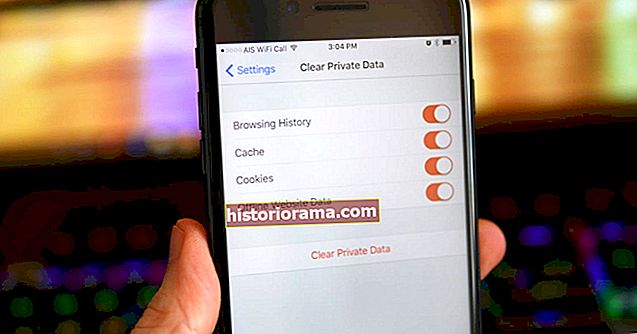Από το 2014, η εφαρμογή κοινωνικών μέσων, Snapchat, ενημερώνει την εφαρμογή με νέες, διασκεδαστικές δυνατότητες. Εκτός από το εργαλείο σχεδίασης, οι χρήστες μπορούν να εφαρμόσουν έναν αριθμό θεματικών αυτοκόλλητων στα κουμπιά τους. Το πιο δημοφιλές χαρακτηριστικό του Snapchat είναι μακράν τα φίλτρα του. Με την τεχνολογία φακών ανίχνευσης προσώπου του Snapchat, μπορείτε να γερνάτε, να προσθέτετε φίλτρα ομορφιάς ή να προσφέρετε στον εαυτό σας αυτιά και μουστάκια γάτας. Η λίστα των διαθέσιμων φίλτρων συνεχίζεται και συνεχίζεται, με περισσότερα που προστίθενται κάθε μέρα, ειδικά τώρα που οι χρήστες μπορούν να δημιουργήσουν και να ανεβάσουν τα δικά τους. Τα φίλτρα είναι υπέροχα, αλλά μπορεί να φαίνονται συγκεχυμένα αν δεν ξέρετε πώς να τα χρησιμοποιήσετε. Ευτυχώς, είμαστε εδώ για να σας δείξουμε!
Δινω αδεια
Πρώτα πράγματα πρώτα: Για να αποκτήσετε πρόσβαση σε όλα τα φίλτρα του Snapchat, πρέπει πρώτα να τα ενεργοποιήσετε. Μεταβείτε στις ρυθμίσεις της εφαρμογής (από το κύριο εικονοσκόπιο, πατήστε την εικόνα του προφίλ σας στην επάνω αριστερή γωνία, ακολουθούμενη από το εικονίδιο με το γρανάζι στην επάνω δεξιά γωνία) και, στη συνέχεια, επιλέξτε Άδειες (υπό Μυστικότητα). Από εκεί, ενεργοποιήστε τα δικαιώματα κάμερας. Ορισμένα φίλτρα απαιτούν την ενεργοποίηση της γεωγραφικής τοποθεσίας, οπότε προχωρήστε και ενεργοποιήστε την και στις ρυθμίσεις του τηλεφώνου σας.
Χρησιμοποιώντας φίλτρα

Μόλις ενεργοποιηθούν όλα, είστε όλοι έτοιμοι να ξεκινήσετε το φιλτράρισμα. Επιστρέψτε στο σκόπευτρο και αγγίξτε την οθόνη. Η κάμερά σας θα χρειαστεί ένα δευτερόλεπτο για να προσαρμόσει και να χαρτογραφήσει το περιβάλλον σας και, στη συνέχεια, μια σειρά κύκλων θα εμφανιστεί στα δεξιά του κουμπιού λήψης φωτογραφιών. Κάθε ένας από τους κύκλους περιέχει μια μικρή προεπισκόπηση του πώς μπορεί να είναι το φίλτρο. πατήστε σε ένα από αυτά για να το επιλέξετε (ή σύρετε για κύλιση σε πολλά ταυτόχρονα) και η εφαρμογή θα εφαρμόσει το φίλτρο. Η λίστα των φίλτρων ανανεώνεται καθημερινά, οπότε αν δεν μπορείτε να βρείτε αυτό που σας αρέσει, ελέγξτε ξανά αργότερα (μερικές δημοφιλείς επιλογές, ωστόσο, είναι ημι-μόνιμες).
Ορισμένα φίλτρα είναι εντελώς αυτόνομα, ενώ μερικά απαιτούν από εσάς να εκτελέσετε μια ενέργεια, όπως πατώντας στην οθόνη ή κοιτάζοντας γύρω σε διαφορετικές κατευθύνσεις. Το Snapchat είναι εξαιρετικό στο να δίνει σαφείς οδηγίες σχετικά με τον τρόπο ενεργοποίησης των φίλτρων και πολλά από αυτά είναι εντελώς ξεκαρδιστικά. Για παράδειγμα, ένα φίλτρο τοποθέτησε ένα κοτόπουλο στην οθόνη, το οποίο στη συνέχεια θα μπορούσαμε να μεταφέρουμε σε τρισδιάστατο χώρο. Άλλα φίλτρα γέμισαν την οθόνη με ψηφιακές φυσαλίδες ή μικρά αιωρούμενα μπαλόνια με πρόσωπα γάτας.
Φακοί
Ίσως πιο δημοφιλές και πανταχού παρόν από τα φίλτρα περιοχής του Snapchat είναι η λειτουργία "φακός", η οποία χρησιμοποιεί τεχνολογία ανίχνευσης προσώπου για την εφαρμογή φίλτρων στα πρόσωπα των χρηστών μέσω της μπροστινής φωτογραφικής μηχανής "selfie" του τηλεφώνου. Η διαδικασία εδώ λειτουργεί με τον ίδιο τρόπο: Στοχεύστε την κάμερα στο πρόσωπό σας (θα πρέπει να είναι εύκολη, καθώς θα εμφανιστεί στην οθόνη), πατήστε την οθόνη και περιμένετε να εμφανιστεί η λίστα των φίλτρων. Εδώ, θα βρείτε φίλτρα που παραμορφώνουν το όραμά σας με δημιουργικούς τρόπους και φίλτρα που προσθέτουν ανόητες συνέπειες.
 Τα φίλτρα προ-καταγραφής του Snapchat
Τα φίλτρα προ-καταγραφής του Snapchat Ορισμένα φίλτρα φακών απαιτούν να ανοίξετε το στόμα σας ή να σηκώσετε τα φρύδια σας για να ενεργοποιήσετε πλήρως, ενώ μερικά σαρώνουν το πρόσωπό σας και, στη συνέχεια, εισάγετε το σε μια προκαθορισμένη σκηνή (όπως κάποιος περίεργος χορός Abraham Lincoln, για παράδειγμα).
Ανταλλαγή προσώπου
Ένα από τα πιο δημοφιλή φίλτρα φακών είναι το "Face Swap", το οποίο είναι αρκετά αυτονόητο. Για να χρησιμοποιήσετε αυτό το φίλτρο, απλώς επιλέξτε το από τη λίστα (τα φίλτρα ανταλλαγής προσώπων θα έχουν δύο εικονίδια προσώπου) και θα δείτε δύο κύκλους να εμφανίζονται στην οθόνη, με το φόντο να είναι αχνό. Ευθυγραμμίστε δύο πρόσωπα στους κύκλους και η εφαρμογή θα πρέπει να τα αλλάξει αυτόματα.
Ομοίως, το Snapchat μερικές φορές διαθέτει ένα φίλτρο που σας επιτρέπει να ανταλλάσσετε πρόσωπα με εικόνες στη βιβλιοθήκη του τηλεφώνου σας. Επιλέξτε το φίλτρο από τη λίστα (είναι κιρκίρι και συνήθως βρίσκεται κοντά στο τέλος), βεβαιωθείτε ότι το πρόσωπό σας (ή το πρόσωπο του αντικειμένου σας) βρίσκεται στις διασταυρώσεις της κάμερας και η εφαρμογή θα τραβήξει μια λίστα εικόνων από τη βιβλιοθήκη σας που έχουν πρόσωπα σε αυτά - ή, τουλάχιστον, εικόνες που Snapchatσκέφτεται έχουν πρόσωπα μέσα τους. Αυτό είναι ένα εξαιρετικό φίλτρο για όσους δεν μπορούν να πείσουν κανέναν να πλησιάσει αρκετά για μια κανονική ανταλλαγή προσώπου.
Πώς να χρησιμοποιήσετε φίλτρα και φακούς που δημιουργήθηκαν από το χρήστη
Όταν τα φίλτρα και οι φακοί του Snapchat γερνούν, δεν έχετε καμία επιλογή. Πατήστε το εικονίδιο χαμογελαστό πρόσωπο από το Ανακαλύπτω επιλογή στο κάτω μέρος της οθόνης και θα ανοίξετε μια λίστα φίλτρων και φακών που έχουν δημιουργηθεί από άλλους χρήστες του Snapchat. Αν βρείτε αυτό που σας αρέσει, απλώς αγγίξτε το και θα επιστρέψετε στο σκόπευτρο για να τραβήξετε τη φωτογραφία σας με το νέο φίλτρο.
Φίλτρα μετά τη λήψη
Το Snapchat προσφέρει επίσης διάφορα φίλτρα που μπορούν να εφαρμοστούνμετά τραβάτε τη φωτογραφία ή το βίντεό σας. Μόλις ολοκληρωθεί η λήψη, σύρετε προς τα αριστερά ή προς τα δεξιά για πρόσβαση σε αυτά τα φίλτρα. Αυτά περιλαμβάνουν τον τόνο σέπια και τα ασπρόμαυρα φίλτρα. φίλτρα που θα επιταχύνουν, θα επιβραδύνουν ή θα αντιστρέψουν ένα βίντεο που έχετε τραβήξει. και Geofilters, τα οποία προσθέτουν διασκεδαστικές επικαλύψεις με βάση την τοποθεσία (γειτονιά ή πόλη) ή εκδηλώσεις - υπάρχουν φίλτρα διακοπών, καθώς και πιο συγκεκριμένα φίλτρα για πράγματα όπως μουσικά φεστιβάλ και μεγάλα συνέδρια. Τα Geofilters διατίθενται μόνο με πρόσφατα αποσπάσματα. δεν μπορούν να προστεθούν στις Αναμνήσεις.
 Τα φίλτρα Snapchat μετά τη λήψη
Τα φίλτρα Snapchat μετά τη λήψη Άλλα εργαλεία
Εντάξει, οπότε, όσον αφορά το Snapchat, η λέξη "φίλτρο" είναι λίγο περιοριστική. Η εφαρμογή διαθέτει μια σειρά από εντυπωσιακές λειτουργίες που δεν αναφέρονται τεχνικά ως φίλτρα, αλλά αξίζει να δείτε, επομένως θα σας εξηγήσουμε αυτά για εσάς. Πρώτο επάνω: Τα εργαλεία ψαλιδιού και αυτοκόλλητων. Για να χρησιμοποιήσετε το εργαλείο ψαλιδιού, τραβήξτε ένα στιγμιότυπο (ή τραβήξτε μια μνήμη που είχε ήδη ληφθεί από την εφαρμογή ή από το ρολό της κάμεράς σας) και μετά αγγίξτε το ψαλίδι πάνω δεξιά - η εικόνα σας θα μειωθεί. Στη συνέχεια, θα θέλετε να χρησιμοποιήσετε το δάχτυλό σας για να σχεδιάσετε ένα περίγραμμα γύρω από το τμήμα της εικόνας που θέλετε να αποθηκεύσετε. Μόλις τελειώσει, το Snapchat θα αντιγράψει το επίπεδο που έχετε επιλέξει, θα δημιουργήσει ένα αυτοκόλλητο από αυτό και θα το επικολλήσει στην κορυφή της εικόνας. Τώρα, μπορείτε να σύρετε το νέο αυτοκόλλητο, να περιστρέψετε, να μεγεθύνετε ή να το συρρικνώσετε χρησιμοποιώντας χειριστήρια τσίμπημα ή να το διαγράψετε σύροντάς το στο εικονίδιο του κάδου απορριμμάτων
 Snap Inc.
Snap Inc. Τα αυτοκόλλητα είναι πολύ απλά. Για να τα χρησιμοποιήσετε σε μια καταγεγραμμένη εικόνα, πατήστε το μεσαίο εικονίδιο στη δεξιά πλευρά, το οποίο μοιάζει με ένα μικρό τετράγωνο αυτοκόλλητο με τη γωνία διπλωμένη. Από εδώ, θα μεταφερθείτε σε μια οθόνη με πολλές διαφορετικές επιλογές αυτοκόλλητων που αντιπροσωπεύονται από εικονίδια. Να τι σημαίνει κάθε εικονίδιο:
- Αστέρι: Αυτοκόλλητα ειδικά για Snapchat όπως αυτοκόλλητα geo και χρονικά σήματα
- Ένα μικρό ρολόι: μια λίστα με τα αυτοκόλλητα που χρησιμοποιήσατε πρόσφατα.
- Ενα ψαλίδι: όλα τα αυτοκόλλητα που έχετε δημιουργήσει χρησιμοποιώντας το εργαλείο ψαλιδιού
- Εικονίδιο μάτι: Αυτοκόλλητα Bitmoji (αν έχετε κατεβάσει την εφαρμογή Bitmoji)
- Εικονίδιο προσώπου Smiley: αυτοκόλλητα emoji
Όλα αυτά τα αυτοκόλλητα μπορούν να μετακινηθούν, να επεξεργαστούν χρησιμοποιώντας χειριστήρια τσιμπήματος ή να διαγραφούν σύροντάς τα στο εικονίδιο του κάδου απορριμμάτων. Εάν δεν μπορείτε να βρείτε το αυτοκόλλητο που θέλετε, πατήστε στο εικονίδιο αστεριού και χρησιμοποιήστε το εργαλείο αναζήτησης Gif για να βρείτε δροσερά, κινούμενα αυτοκόλλητα.
Τέλος, υπάρχει το εργαλείο σχεδίασης. Μόλις επιλέξετε μια εικόνα για επεξεργασία, θα πρέπει να δείτε ένα μικρό εικονίδιο μολυβιού στη δεξιά πλευρά. Πατήστε το και τα εργαλεία σχεδίασης θα εμφανιστούν στη δεξιά πλευρά της οθόνης. Πατήστε στο χρώμα που θέλετε και σύρετε το δάχτυλό σας γύρω από τη φωτογραφία σας για να δημιουργήσετε τέχνη.